
Windowsは、これまでに使用したすべてのWi-Fiパスワードを記憶しています。これが、それらのネットワークに再接続する方法です。これまでに接続したネットワークの保存済みパスワードをWindowsPCで表示する方法は次のとおりです。
NirSoftのダウンロード WirelessKeyView
保存されたパスワードは、Windowsの組み込みコマンドラインツールで表示できますが、NirSoftの無料のWirelessKeyViewアプリケーションをお勧めします。使用するためにインストールする必要さえない軽量のツールです。 ダウンロードして、 ZIPファイルを開き、含まれているEXEファイルをダブルクリックします(ファイル拡張子が非表示になっている場合は、「WirelessKeyView」アプリケーションファイルを開きます)。次に、Windowsに保存されている保存済みのネットワーク名とそのパスワードのリストが表示されます。
更新 :一部のウイルス対策プログラムは、WirelessKeyViewがマルウェアであると言う場合があります。もしそうなら、それは誤検知です。NirSoftの無料ユーティリティで問題が発生したことは一度もありません。最近の多くのWindowsプログラムとは異なり、アドウェアすら含まれていません。
「ネットワーク名」列には、Wi-Fiネットワークの名前が表示されます。 SSID 。ネットワークに関連付けられているパスワードを見つけるには、「キー(ASCII)」列でそのネットワーク名を探します。これは、そのネットワークに接続するために入力するパスワードです。
この情報をバックアップするには、[ファイル]> [すべてのアイテムを保存]を選択します。この情報を含むテキストファイルを入手できるので、新しいPCに持って行ったり、後で保存したりできます。
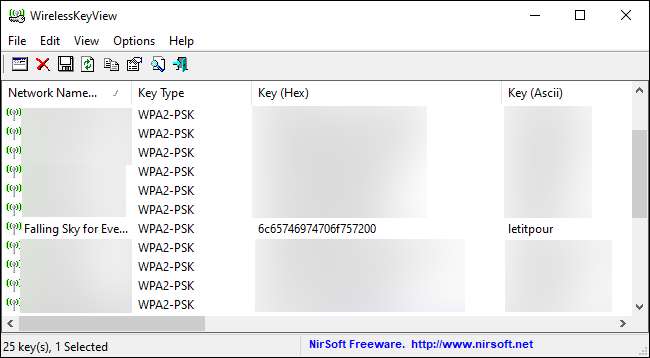
コマンドラインを使用する
Windows 10の標準のコントロールパネルでは、 現在接続しているWi-Fiネットワークのパスワードを確認してください 。サードパーティのソフトウェアをダウンロードしたくない場合は、コマンドラインツールを使用してこの情報を見つける必要があります。
サードパーティソフトウェアのないWindowsでパスワードを見つけるには、コマンドプロンプトまたはPowerShellウィンドウを開きます。これを行うには、[スタート]ボタンを右クリックするか、Windows + Xを押して、[PowerShell]をクリックします。
次のコマンドを実行して、システムに保存されているネットワークプロファイルのリストを表示します。
netshwlanショープロファイル
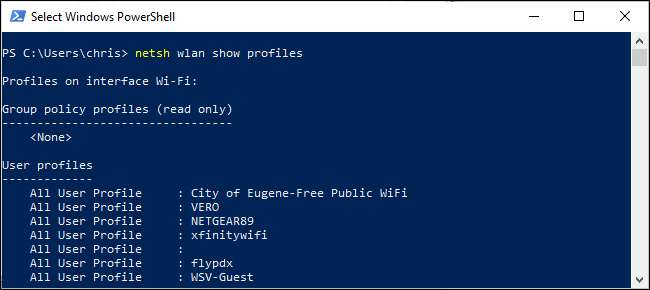
パスワードが必要なネットワークの名前を探してから、次のコマンドを実行して、「NETWORK」をそのネットワークの名前に置き換えます。
netsh wlan show profile name = "NETWORK" key = clear
出力の「セキュリティ設定」の下を見てください。 「キーコンテンツ」フィールドには、Wi-Fiネットワークパスワードがプレーンテキストで表示されます。
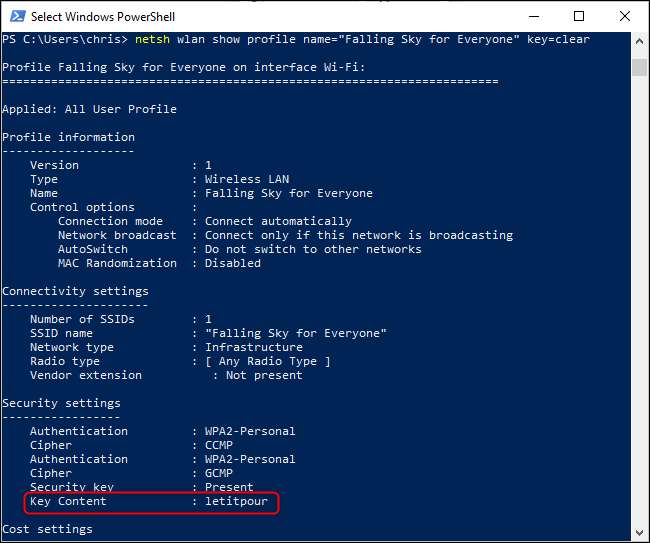
パスワードを検索するWi-Fiネットワークごとに、このプロセスを繰り返します。
Windowsに保存していない場合は、他にも多くの方法があります。 忘れたWi-Fiパスワードを見つけて、 別のデバイス(Macなど)、ルーターのWebインターフェイス、またはルーター自体に印刷されたものを含みます。
関連: Wifiパスワードを見つける方法






